Hogyan hozzunk létre online tesztet a hallgatóknak 5 perc alatt - eduneo

Szüksége van online tesztre vagy felmérésre a hallgatók számára gyorsan és ingyen? Egyszerű és hatékony eszköz a feladat végrehajtásához - a Google űrlapokat. A Google űrlapok előnyei és hátrányai, valamint a részletes cikkek létrehozása a cikkünkben.
Korábban írtunk egy áttekintést a Google oktatási szolgáltatásokról. Itt olvashatsz.
Fontos, hogy a Google tovább bővítse a Google űrlapok lehetőségeit, és kényelmesebbé tegye azok használatát.
A Google űrlapok előnyei:
Keresse meg és válassza ki a "Létrehozás" gombot az oldal bal felső sarkában. Ezután a "Tovább" és a "Google Űrlapok". Az új űrlap automatikusan megnyílik.
A teszt témáját választjuk. Ez csak szín vagy tematikus kép lehet. A "teszt sapkák" verzióját is letöltheti.
Menjen a Beállítások részhez. Állítsa be a tesztet a feladatai szerint.
Például. Kiválaszthatja a teszteléshez szükséges beállításokat: egyszer vagy korlátlan számú alkalommal.
Az új formában kitöltjük a címet és a rövid leírást.
Többféle típusú kérdés létezik, az egyszerű szövegmezőktől a komplex mérlegekig és rácsokig. A legördülő menüben láthatja a lehetséges típusokat.
A kérdések sorrendjét egyszerűen át lehet húzni.
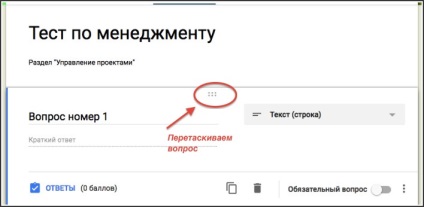
A leírás hozzáadásához használja a legördülő menüt a kérdés jobb alsó sarkában.
A válaszok és pontszámok beállításához - válassza a "Válaszok" lehetőséget a kérdés alján.
Ne feledje, hogy válaszokat adhat - a beállításoknál, amelyekre a "Teszt" felirat melletti kapcsolóra kell kattintani (lásd fent).
A "Válaszok" részben a következőket teheted fel:
Az adatok érvényesítését is beállíthatja. amelyre a felhasználó belép, amikor válaszol. Ha a felhasználók helytelenül adják meg az adatokat (például meghaladják az engedélyezett karakterek számát), akkor figyelmeztető üzenetet kapnak (maguk írják az üzenetet).
A Google űrlapok lehetővé teszik a teszt konfigurálását annak érdekében, hogy a felhasználók a kérdésre adott válasz függvényében a teszt egyes szakaszaira lépjenek.
Kiválaszthatja az "űrlap küldése" lehetőséget is. ha azt szeretné, hogy a teszt véget érjen egy bizonyos válasz után.
Ezeket a funkciókat eddig csak kétféle kérdésben kapták meg: az egyik lista és a legördülő lista.
Azt szeretné, hogy a kérdésekre adott válaszok vegyesek legyenek. Vagy hogy a kérdések megváltoztatják sorrendjüket minden egyes felhasználó számára? A Google űrlapok lehetővé teszik Önnek ezt.
Ha a kérdések sorrendje nem fontos. Válassza a Beállítások ikont az űrlap jobb felső sarkában. Kattintson a Bemutatás fülre. Ellenőrizze a "Véletlenszerű kérdések megválaszolása" jelölőnégyzetet.
A kérdéses válaszok sorrendjének megváltoztatásához használja a legördülő menüt a kérdés jobb alsó sarkában (ikon). Jelölje be a Shuffle replies jelölőnégyzetet.
Miután a felhasználók elérték a létrehozott tesztet vagy felmérést, elemezheti a válaszokat.
A Google űrlapok lehetővé teszik a következőket:
- elemezheti egy adott felhasználó válaszát;
- lásd az összes válasz összesített eredményeit;
- értesítést kap az új válaszokról;
- az eredmények levétele táblázatban, válaszok letöltése vagy nyomtatás;
- megakadályozza a felhasználókat, hogy válaszoljanak a tesztkérdésekre (például a határidő lejárt).
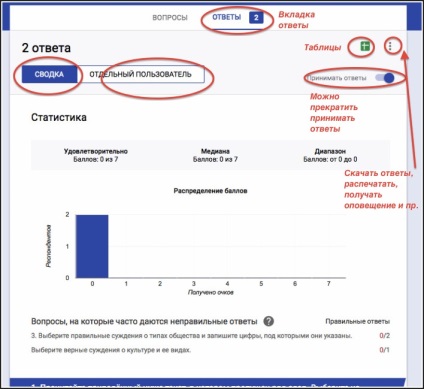
A cikkben nem a Google űrlap összes funkcióját soroltuk fel.
Például beállíthatja (mint a többi Google-dokumentumhoz), hogy megosszák az űrlapot. A többi felhasználó megtekintheti és szerkesztheti azt.
Tanács. Vegye figyelembe a "Kiegészítések" részt. Ezek további alkalmazások a Google űrlapokon. Például telepíthet egy kiterjesztést, amely lehetővé teszi matematikai képletek beillesztését a tesztkérdésekbe / válaszokba.
Ha a tesztet a webhelyre szeretné elhelyezni, használja a "Küldés" gombot. A kapott teszt HTML kódját másolhatja.